Az iBooks nem szinkronizálja az iTunes alkalmazástvagy Az iBooks nem szinkronizálódik az eszközök között?
Valójában az iBooks szinkronizálása az eszközök között meglehetősen egyszerű, különösen az iPhone-tól a Mac-ig, vagy a Mac-től az iOS-eszközökig. Noha sok esetben szembe kell néznie az iBooks nem szinkronizáló problémájával.
Az Apple iBook alkalmazás kényelmes módon könyveket olvashat bárhol és bármikor. Az iCloud segítségével könnyedén elérheti kedvenc könyveit, hangoskönyveit és PDF-fájljait bármely Apple-eszközön ugyanazzal a fiókkal. Még az iBooks könyvjelzőit és jegyzeteit szinkronizáljuk az iOS-eszközökön.
Mint fentebb említettük, Önnek a helyzettel kell szembenéznie iBooks nem szinkronizál. Mit kéne tenned?

Ez a bejegyzés megmutatja 4 hatékony módszer az iBooks szinkronizálására eszközök között, akár iPhone / iPad / iPod / számítógép vagy Mac / PC / iOS eszközre, megtalálja a megfelelő módszereket.
Az iBooks közvetlen szinkronizálásához az eszközök között, megbízhat a professzionális iOS-adatátvitelen, FoneTrans. Képes különféle iOS-adatokat továbbítani, ideértve az iBooks-ot is, Mac / PC-ről iPhone / iPad / iPod-ra, vagy iOS-eszközök között.
1 lépés Futtassa az iBooks Transfer programot
Kattintson duplán a fenti letöltés gombra, hogy ingyenesen letölthesse és telepítse ezt a nagyteljesítményű iOS-adatátviteli szoftvert a számítógépére. Ezután indítsa el, és csatlakoztassa iOS-eszközét USB-kábellel.

Megjegyzések: Ha szinkronizálni kívánja az iBooks alkalmazást az iOS eszközök között, akkor mindkét eszközt össze kell kötnie a számítógéppel.
2 lépés Válassza az iBooks alkalmazást
A sikeres csatlakozás után az iBooks átvitel automatikusan megmutatja az alapvető információkat az interfészen. Ugyanakkor látni fogja, hogy az összes iOS-fájl kategóriákba sorolódik a bal oldali kezelőpanelen.
Kattintson a bal oldalon található "Egyéb" elemre, majd a jobb oldali előnézeti ablakban ellenőrizze a részletes információkat. Itt kiválaszthatja az átvinni kívánt hangoskönyveket, PDF fájlokat és más e -könyveket.
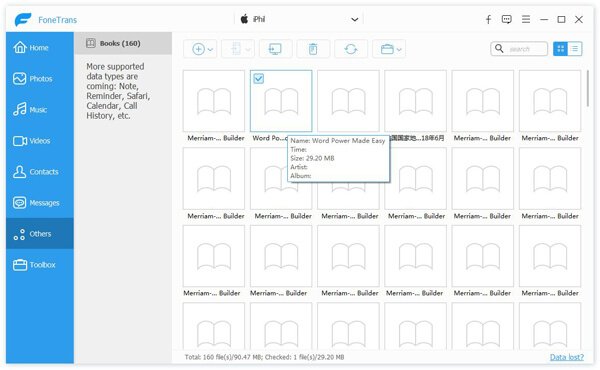
3 lépés Az iBooks szinkronizálása eszközök között
Ez az iBooks átviteli eszköz lehetővé teszi az e-könyvek átvitelét iOS-eszközről számítógépre és fordítva.
Kattintson az "Add" elemre az iBooks számítógépből az iOS-eszközre történő importálásához. Ez a művelet a kiválasztott iBooks-ot közvetlenül az eredeti adatok törlése nélkül továbbítja az iOS-eszközre.
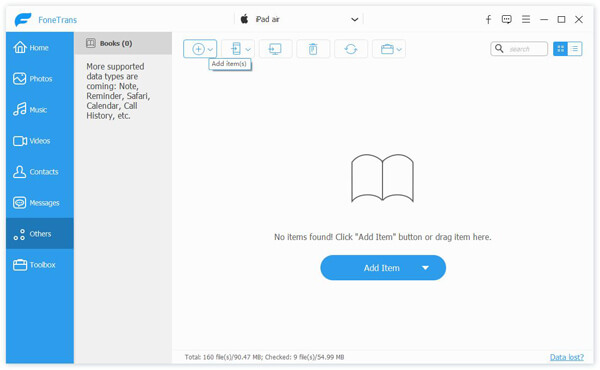
Kattintson a "Könyvek" elemre, és az összes könyvet megjeleníti iOS-eszközén. Kattintson az "Exportálás a PC-re" gombra, hogy ezeket az iBooks-ot átmásolja a számítógépére.
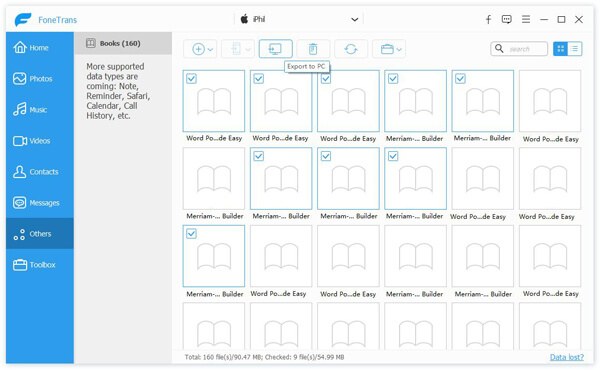
Ha át szeretné vinni az iBooks alkalmazásokat az iOS eszközök között, akkor a forráseszközön kell választania a könyveket, majd kattintson az „Exportálás az eszközre” gombra, hogy szinkronizálja ezeket a könyveket az eszköz célzásához. Itt ellenőrizheti Hogyan olvassuk el az ePub könyveket az iPad készüléken.
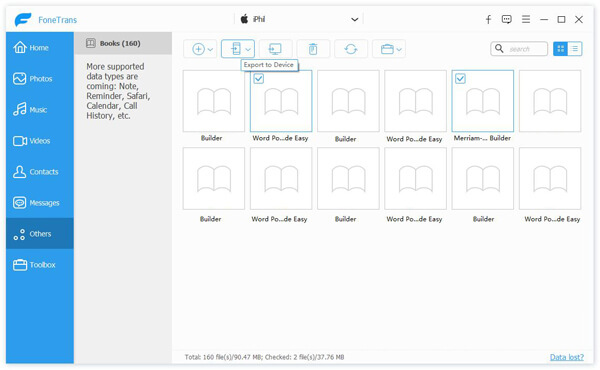
Mint fentebb említettük, az iCloud egyszerű módot kínál az iBooks szinkronizálására az Apple eszközök között. Az iOS könyveket szinkronizálhatja az eszközök között az alábbi útmutató segítségével. Csak ellenőrizze, hogy ugyanazt az Apple ID-t használja-e minden eszközén.
1 lépés Nyissa ki iPhone vagy iPad készülékét, és nyissa meg beállítások alkalmazást. Koppintson a iCloud-fiók majd érintse meg a gombot iCloud opciót.
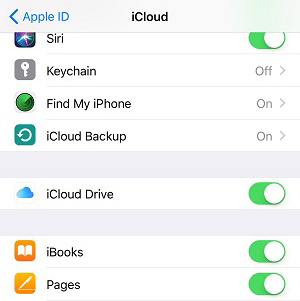
2 lépés Kapcsolja be az "iCloud meghajtót", és ellenőrizze iBooks engedélyezve. Ezzel az összes iBooks PDF szinkronizálásra kerül az iOS-eszközökön. Ezután az iBooks Store-ból vásárolt összes könyve elérhető lesz az iBooks alkalmazásban az összes Apple-eszközén.
Megjegyzések: Ha szinkronizálni kívánja az iBooks jegyzeteit és könyvjelzőit, nyissa meg a "Beállítások" elemet, görgessen le és koppintson az iBook elemre, majd kapcsolja be Online tartalom.
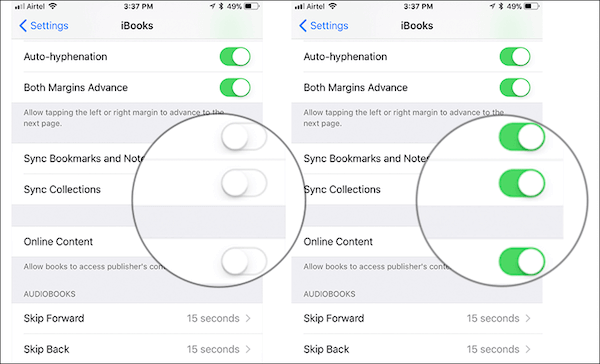
földre száll olyan, mint egyfajta Bluetooth módszer az iOS-adatok bármilyen típusú adatátvitelére az Apple termékek között. Tehát, ha szinkronizálni kívánja az iBooks készülékeket az eszközök között, fordulhat az AirDrophoz. Ez lehetővé teszi az iBooks PDF és más e-könyv fájlok megosztását iPhone-ról iPad-re, iPhone-ról Mac-re, Mac-ről iPhone-ra, iPhone-ról az Apple TV-re és így tovább könnyedén. Most ellenőrizheti a következő lépéseket az iBooks szinkronizálásához az eszközök között.
1 lépés Kapcsolja be az iPhone készüléket, és nyissa meg a "Beállítások" alkalmazást. Engedélyeznie kell a "Wi-Fi" és "Bluetooth" funkciókat.
2 lépés Csúsztassa az ujját a képernyő aljáról, hogy megjelenjen a "Vezérlő központ". Kapcsolja be az „AirDrop” beállítást „Mindenki” vagy „Csak névjegyek” lehetőségre, szükséglete alapján.
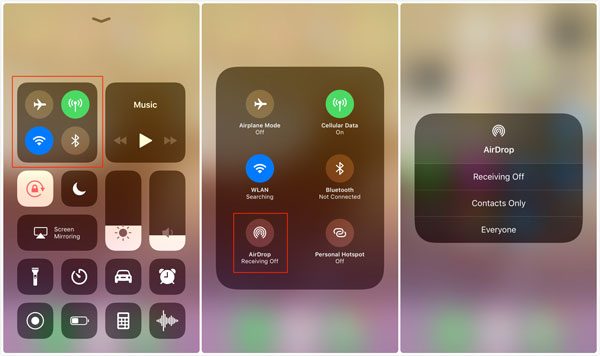
3 lépés Nyissa meg az iBooks alkalmazást, és válassza ki a szinkronizálni kívánt e-könyveket. Ezután érintse meg a "Megosztás" ikont, és válassza a "Nyomtatás" lehetőséget.
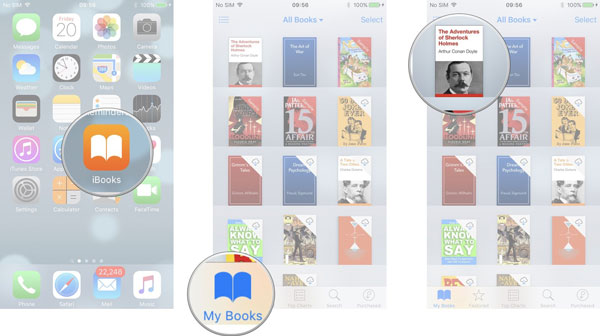
4 lépés Koppintson a jobb felső sarokban lévő "Megosztás" elemre, majd a cél eszköz kiválasztásához érintse meg az "AirDrop" elemet. Ezután forduljon a cél eszközhöz, és koppintson a „Mentés” elemre, hogy szinkronizálja az iBooks e két eszköz között.
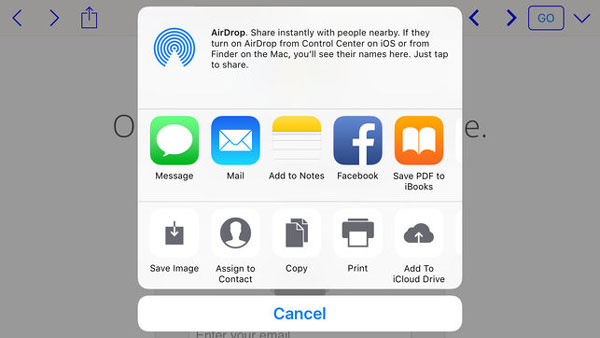
Ha sok könyvet gyűjtött a Mac-re, akkor az AirDrop használatával átviheti ezeket a könyveket a Mac-ről az iOS-eszközére, például az iPhone vagy az iPad.
1 lépés Először be kell kapcsolnia az AirDrop szolgáltatást mind a Mac, mind az iOS készülékeken. Lépjen a „Finder” menübe, majd válassza az „AirDrop” lehetőséget. Győződjön meg arról, hogy képes-e használni.
2 lépés Kapcsolja be az AirDrop funkciót iPhone vagy iPad készüléken. Akkor látni fogja a Mac rendszeren. Válassza az iOS-eszközt fogadó eszközként.
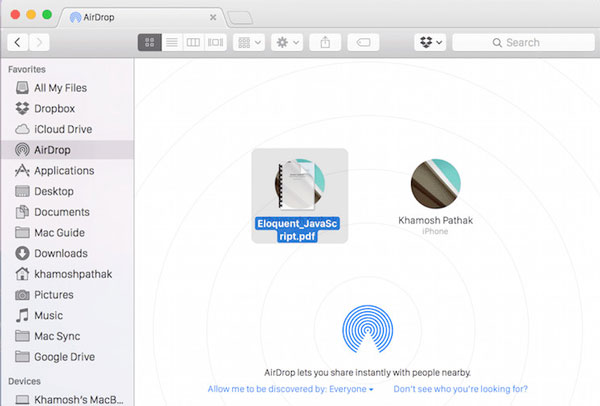
3 lépés Keresse meg a PDF iBook-okat vagy más könyveket, majd húzza őket a Mac számítógépen az "AirDrop ablak" -ra. Ez az egyszerű művelet könnyedén szinkronizálja az iBooks eszközöket. Ezeket az átvitt könyveket automatikusan szinkronizálja az iBooks alkalmazás.
Az iTunes egy teljes funkcionalitású iOS adatkezelő eszköz, amely segít különféle fájlok átvitelében a Mac és az iOS eszközök között. Ezenkívül szinkronizálhatja az iBooks eszközöket is. Csak ellenőrizze a következő útmutatót:
1 lépés Indítsa el az iTunes legújabb verzióját a Mac számítógépen, majd csatlakoztassa iOS-eszközét hozzá USB-kábellel. Amikor belép a fő interfészbe, látni fogja, hogy ott megjelenik iPhone vagy iPad ikonja. Itt ellenőriznie kell, hogy az iBooks összes gyűjteményét letöltötte-e az iOS-eszközére.
2 lépés A sikeres csatlakozás után kattintson az "eszközikonra", majd kattintson a gombra Könyvek a bal oldali irányításnál. Ezután a jobb oldalon ellenőrizheti az egyes könyvek részleteit.
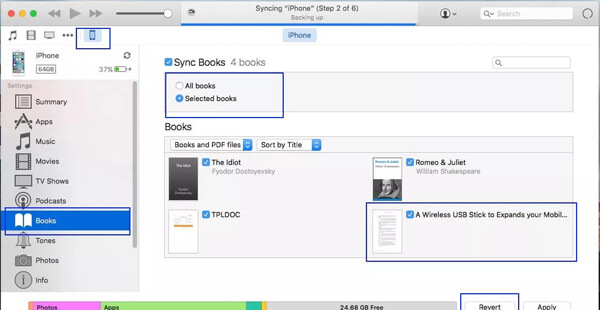
3 lépés Válassza ki a szinkronizálni kívánt könyveket, majd érintse meg a gombot Könyvek szinkronizálása. Ez a művelet szinkronizálja az iBooks alkalmazásokat az iPad / iPhone és az iTunes között.
4 lépés Ha szinkronizálni szeretné a könyveket és meg szeretné nézni azokat a Mac számítógépen, akkor nyissa meg az iBooks alkalmazást a Mac számítógépen, majd kattintson az OK gombra filé > Fájlok áthelyezése az iTunesból az iTunesból letöltött PDF-fájlok vagy könyvek szinkronizálása.
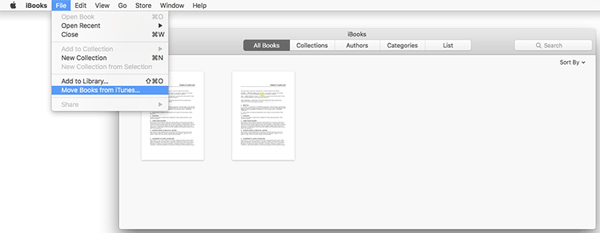
Az iBooks nem szinkronizál, és nem tudja, hogyan kell kezelni? Ez a bejegyzés 4 legjobb megoldást mutat be szinkronizálja az iBooks eszközöket. Függetlenül attól, hogy át kívánja-e vinni az iBooks alkalmazásokat a Mac / PC-ről az iPhone / iPad / iPod-ra, vagy másolni a PDF-eket, könyveket, dokumentumfájlokat stb. Az iOS-eszközről a számítógépre, ezen az oldalon megtalálhatja az egyszerű módszert. Ne habozzon üzenetet hagyni nekünk, ha továbbra is kétségei vannak.